
Adobe Acrobat
Opplæring: Konverter regneark til PDF-filer.
Finn ut hvordan du konverterer en Microsoft Excel-fil (XLSX eller XLS) til et PDF-dokument på en enkel måte ved hjelp av det innebygde Acrobat-båndet i Microsoft 365.
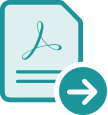
Du kan konvertere Excel-filene til PDF-format og dele arbeidet på en enklere måte, uansett om du er en Excel-ekspert eller nettopp har kommet i gang. Bruk det innebygde Acrobat-båndet i Microsoft 365-applikasjonen til å konvertere filene til en PDF-fil på få sekunder, så får du en fil som alle kan vise på en enkel måte, og som vises riktig på alle skjermtyper.

Beskytt formatet.
Konverter Excel-regnearkene, -diagrammene og -grafene til en PDF-fil. Du kan være trygg på at formatering og stiler fra originaldokumentet blir overført. Du kan enkelt konvertere tilbake til Excel når som helst.

Velg hva som skal deles.
Del det du ønsker – alt fra hele arbeidsboken til ett enkelt regneark. Bruk Acrobat-båndet til å lagre en hvilken som helst del av en hvilken som helst Excel-fil til et PDF-dokument på en Mac med bare et klikk.

Passordbeskytt det.
Passordbeskytt Microsoft 365-filene og sikre den konfidensielle informasjonen samtidig med at du begrenser mulighetene for kopiering, redigering og utskrift.

Konverter filer fra hvor som helst.
Arbeid fra hvor som helst og konverter Microsoft 365-filer til slagkraftige PDF-filer direkte fra mobilenheten.
Slik konverterer du en Excel-fil til et PDF-dokument:
- Velg filen og åpne den i Microsoft Excel.
- Konverter Excel-regneark til PDF:
- På Windows-maskiner klikker du på Acrobat-fanen og deretter på Opprett PDF.
- På Mac-maskiner klikker du på ikonet for oppretting og deling av Adobe PDF-filer og hopper deretter til trinn 4.
- Beskytt PDF:
Velg Begrens redigering i dialogboksen hvis du vil hindre at den ferdige PDF-filen skal kunne endres uten din tillatelse. - Lagre som en ny PDF-fil:
Velg en mappe for den eksporterte filen eller klikk på Velg en annen mappe og naviger til den aktuelle mappen. Gi filen et nytt navn og klikk på Lagre.

Prøv selv
Bruk det praktiske verktøyet vårt til å konvertere Microsoft Word-dokumentene til en delbar PDF-fil fra en hvilken som helst nettleser – raskt og enkelt.